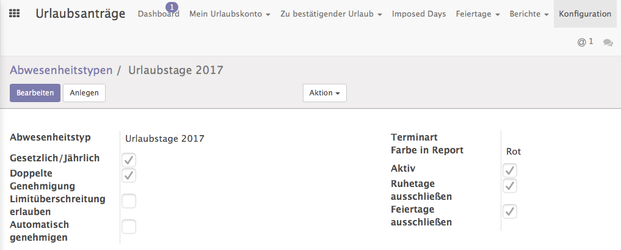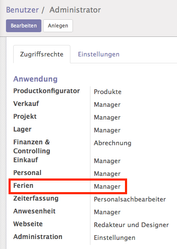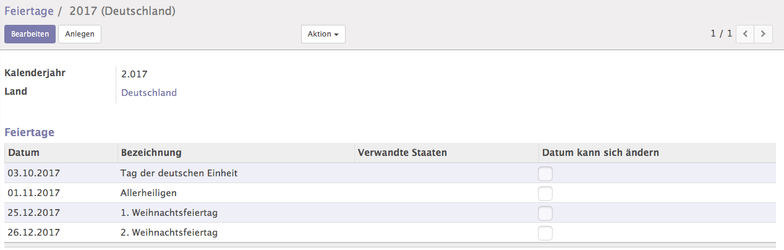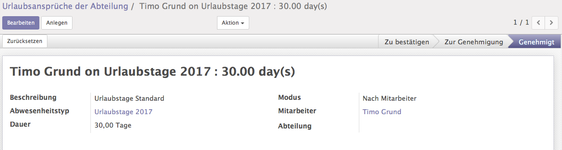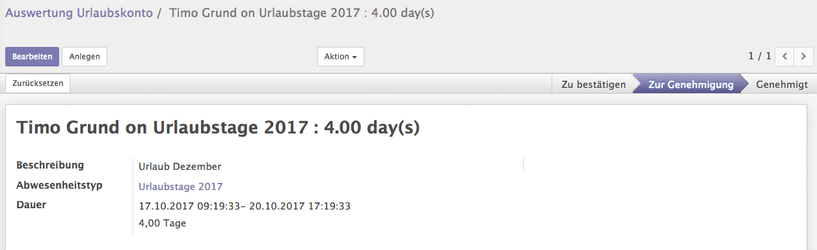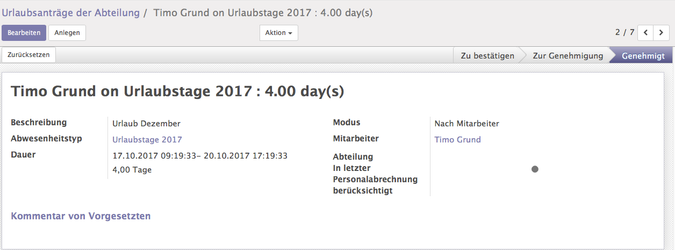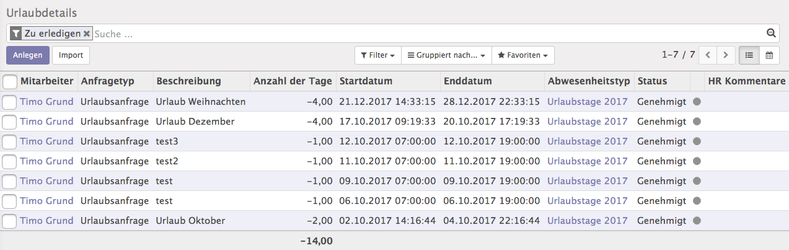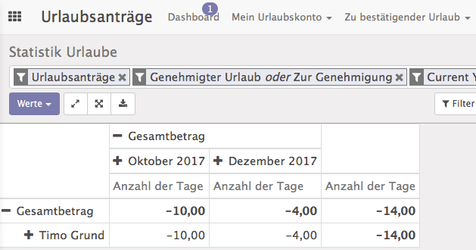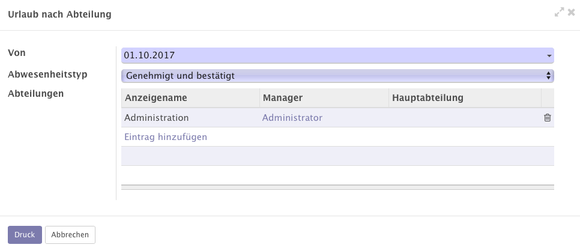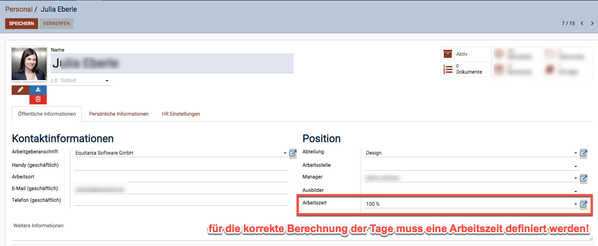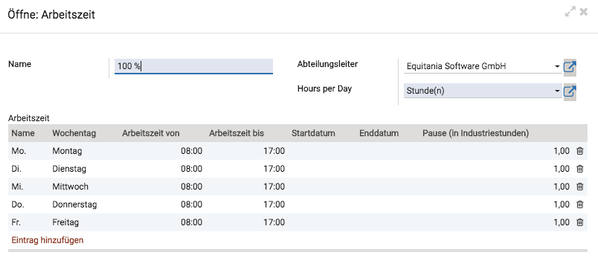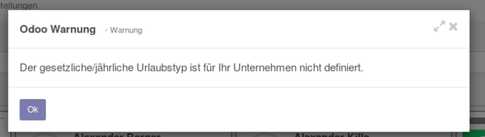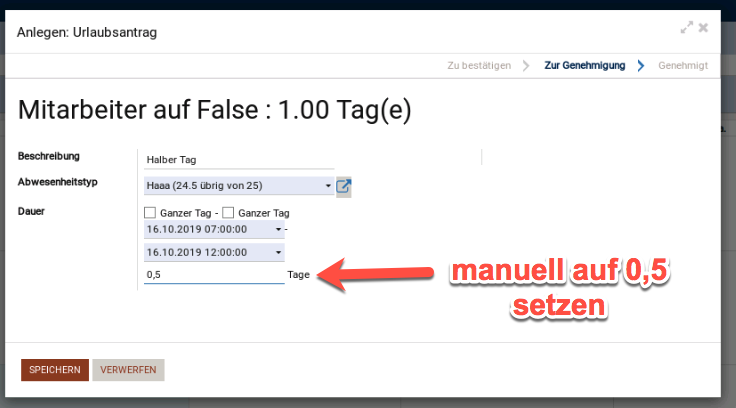Urlaubsverwaltung
Technischer Name: hr_holidays, hr_holidays_compute_days, hr_public_holidays, hr_holidays_legal_leave
Lizenz: AGPL-3
Beschreibung:
In dieser Dokumentation wird der Prozess der Urlaubsplanung mit der dazugehörigen Konfiguration beschrieben.
Konfiguration:
Damit Sie die Urlaubsverwaltung nutzen können, müssen Sie folgende Konfigurationen in Ihrem System durchführen.
- Abwesenheitstyp anlegen
Legen Sie im ersten Schritt unter Urlaubsanträge → Konfiguration → Abwesenheitstypen einen neuen Abwesenheitstyp an, der den Jahresurlaub in Ihrem Unternehmen definiert. Dabei gibt es folgende Einstellungen:- Gesetzlich/Jährlich: Diese Einstellung müssen Sie aktivieren, um die Urlaubsansprüche den entsprechenden Mitarbeiter zu zuweisen.
- Doppelte Genehmigung: Diese Einstellung erzwingt zwei Schritte zur Genehmigung des Urlaubsantrags. Im ersten Schritt muss der dem Benutzer zugeordnete Manager den Antrag genehmigen und im zweiten Schritt der Manager der Personalverwaltung. Dieser wird in den Einstellungen unter Benutzer → Ferien definiert.
- Ruhetage ausschließen: Nach der Aktivierung dieser Einstellung, ist es nicht mehr möglich, einen Urlaubstag auf einen Samstag oder Sonntag zu legen. Wenn Sie allerdings einen Urlaubsantrag über einen längeren Zeitraum hinweg beantragen (Beispiel: Montag bis Montag), werden die Ruhetage entsprechend von den benötigten Urlaubstagen abgezogen.
- Feiertage ausschließen: Wenn Sie diese Einstellung aktivieren, werden Feiertage wie die Ruhetagen in der Urlaubsplanung berücksichtigt. Die Pflege der jährigen Feiertage wird im nächsten Schritt erläutert.
- Gesetzlich/Jährlich: Diese Einstellung müssen Sie aktivieren, um die Urlaubsansprüche den entsprechenden Mitarbeiter zu zuweisen.
- Feiertage pflegen
Damit Feiertage in Ihrer Urlaubsverwaltung berücksichtigt werden, müssen Sie unter Urlaubsanträge → Feiertage → Anlegen die Feiertag des entsprechenden Kalenderjahres pflegen. - Urlaubsansprüche definieren und zuweisen
Nachdem Sie eben den Abwesenheitstyp für die Urlaubsverwaltung in Ihrem Unternehmen konfiguriert haben, müssen Sie diesen nun den entsprechenden Mitarbeitern mit den verfügbaren Urlaubstagen zuweisen. Dies erfolgt über Urlaubsanträge → zu bestätigender Urlaub → Urlaubsanspruch.
Wichtig: Dort hinterlegen Sie die eben angelegten Abwesenheitstyp, Mitarbeiter und Dauer. Alternativ kann auch für der Urlaub für eine Abteilung definiert werden.
Prozess Urlaubsplanung:
Im Folgenden wird der Prozess von Urlaubsantrag bis zur Urlaubsgenehmigung beschrieben.
- Schritt: Urlaub beantragen
Der entsprechende Benutzer muss im ersten Schritt einen entsprechenden Urlaubsantrag erstellen. Dies erfolgt entweder über die Kalenderansicht (Urlaubsanträge → Mein Urlaubskonto → Urlaubsantrag) oder über Urlaubsanträge → Mein Urlaubskonto → Auswertung Urlaubskonto → Anlegen. Wählen Sie hierbei den entsprechenden Abwesenheitstyp und die Dauer bzw. den Zeitraum für den Urlaubsantrag aus. Anschließend wurde der Urlaub zur Genehmigung freigegeben. Schritt: Urlaub genehmigen
Im zweiten Schritt muss der Urlaub durch den entsprechenden Abteilungsleiter oder Personalmanager genehmigt werden. Bei der Aktivierung der doppelten Genehmigung zuerst durch den Abteilungsleiter und dann den Personalmanager. Dies erfolgt über Urlaubsanträge → zu bestätigender Urlaub → Urlaubsanträge. Wählen Sie den Antrag aus und genehmigen Sie ihn über den Button "Genehmigen". Anschließend ändert sich der Status (Genehmigt).
Der Benutzer / Manager, der den Urlaub genehmigt, braucht Schreibrechte für den Kalender! (unter Einstellungen > Benutzer > Zugriffsrechte > Kalender)
Des Weiteren besteht die Möglichkeit, ein Kommentar zu hinterlassen (Beispiel bei einer Ablehnung) und der Urlaubsantrag kann zurückgezogen werden (Button: Zurücksetzen).
Berichtswesen:
Des Weiteren besteht die Möglichkeit diverse Auswertungen innerhalb der Urlaubsverwaltung durchzuführen (Urlaubsanträge → Berichte):
- Unterpunkt: Urlaubsdetails
Dieser Unterpunkt zeigt Ihnen eine Übersicht zu den vorhanden Urlaubsanträgen. Des Weiteren können Sie in dieser Maske einen neuen Urlaubsantrag erstellen. - Unterpunkt: Urlaubsanträge
Diese Maske stellt eine tabellarische Auswertung mit entsprechenden Filtermöglichkeiten der Urlaubsanträge dar. - Unterpunkt: Urlaub nach Abteilung
Diese Funktion bietet Ihnen die Möglichkeit, einen Bericht / Übersicht bezüglich Ihrer Urlaubsverwaltung innerhalb einer Abteilung zu drucken.
Arbeitszeit im Personal hinterlegen
Für die korrekte Berechnung der Urlaubstage müssen die Arbeitszeit und die Arbeitstage im Mitarbeiter hinterlegt sein.
Warnung
Legal leaves
Sollten Sie eine Warnung bekommen (stammt aus dem Modul hr_holidays_legal_leave) "Der gesetzliche/jährliche Urlaubstyp für Ihr Unternehmen ist nicht definiert" so gehen Sie wie folgt vor:
- In den Abwesenheitstypen - legal leaves löschen
- Neuen Abwesenheitstyp z.B. Jahresurlaub 2018 erstellen und dort "gesetzlich / jährlich" & aktiv setzen
- Weisen Sie diesen Abwesenheitstyp den Mitarbeitern / Abteilungen zu (siehe oben Abschnitt Urlaubsansprüche definieren und zuweisen)
Halbe Tage beantragen:
Mitarbeiter können außerdem auch nur halbe Tage beantragen. Der Prozess erfolgt generell gleich, wie wenn 1 oder mehrere Tage beantragt werden.
Dazu muss die Uhrzeit angepasst (soll der halbe Tag vormittags oder nachmittags genommen werden) und die Zahl auf 0,5 geändert werden.
Es werden dann auch nur 0,5 vom Urlaubszeitkonto abgezogen.
Installation:
Installieren Sie unter Apps die App: hr_holidays, hr_holidays_compute_days, hr_public_holidays, hr_holidays_legal_leave
Video zur Urlaubsverwaltung: